De nyeste Canon- eller Epson-printere kan udskrive filer, når de downloades dem, ikke kun fra en pc, men endda fra en smartphone. Denne funktion er meget praktisk og fører til hurtigere ledtider.
Liste med WI-Fi og brug af modulet (android)
Dette er den enkleste og mest overkommelige måde at udskrive fra din telefon til en printer, men kun hvis begge enheder er ret nye og giver dig mulighed for at oprette forbindelse via Wi-Fi. For at udskrive en fil skal enhederne kunne genkende hinanden. Derefter overfører de filen til enhedens adresse og udskriver den.
For at forbinde printeren til Wi-Fi skal du tilslutte den, vente på, at systemet indlæses, og tryk på WPS-knappen på kontrolpanelet. Normalt skal du derefter trykke på den samme knap på routeren eller aktivere indstillingen "Wi-Fi Protected Setup" i kontrolpanelet. Du kan indtaste en PIN-kode i routerens kontrolpanel for hurtigere forbindelse. Koden kan læses på klistermærket, som normalt er placeret i bunden af enheden.
Som regel er det muligt at forbinde printeren til et trådløst netværk via WPS (Wi-Fi Protected Setup) -protokol. Det vigtigste er at starte denne service på selve routeren:
- Kør routerens indstillinger.
- Vælg fanen Trådløs.
- Klik på sektionen WPS.
- Tænd WPS-protokollen.
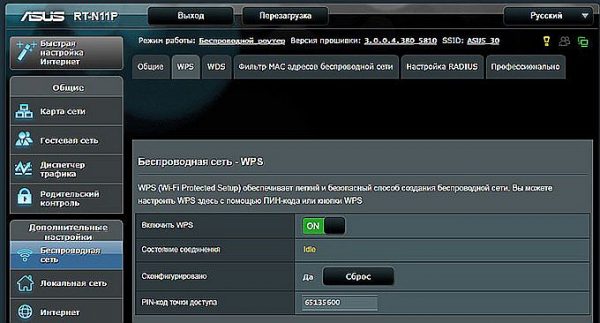
Tilslutning af printeren til et trådløst netværk
Advarsel! Hvis der ikke er nogen separat knap på printerens øverste panel, skal du følge instruktionerne. Som regel udføres opsætning af en forbindelse uden WPS-teknologi gennem en speciel skærm på frontpanelet.
Hvis udskrivningsapparatet ikke kan fungere via et trådløst netværk, men smartphonen er tilsluttet Wi-Fi, er det også muligt at få den ønskede fil. På Android-telefoner har menuen en fane Udskriv. Du skal køre funktionen "Download-modul". Derefter åbnes Play Market, der viser de tilgængelige moduler fra producenten. Virksomheden er angivet i menuen, og modulet indlæses. Derefter henter brugeren fotos, markerer de ønskede og trykker på indstillingen Udskriv. Printeren modtager og udskriver fotografiet.

WiFi-udskrivning
Udskrivning af et foto gennem skyen
De nyeste smartphones (med Cloud Print Ready-klistermærket) kan ikke kun oprette forbindelse til internettet, men kan også aktiveres i alle skyportaler. Efter registrering kan du udsende filer fra Android hvor som helst uden at bruge en pc. Det er muligt at udskrive et foto fra en telefon med en printer, hvis der ikke er en sådan mulighed, men så bliver du nødt til at bruge hjælp fra en computer.
Hvis printeren ikke har Wi-Fi-understøttelse, er det muligt at tilslutte den til skyprintservice via en pc. Du har brug for en Google Chrome browser og en personlig konto.
- Gå til indstillingerne på pc'en.
- Find sektionen printere.
- Føj en enhed til udskrivning på en pc.
- Start Google Chrome browser.
- Skriv krom: // enheder.
- Tryk på Enter.
- Klik på Tilføj printere under fanen Generelle printere.
- Find maskinen under fanen "Registrerede printere".
- Klik på Tilføj printer.
Den efterfølgende konfiguration finder sted under Android OS, skal du downloade applikationen til gadgeten:
- En virtuel printer gør det nemt at sende dokumenter eller fotos til en printer, kombinere konti og udskrivningsenheder.
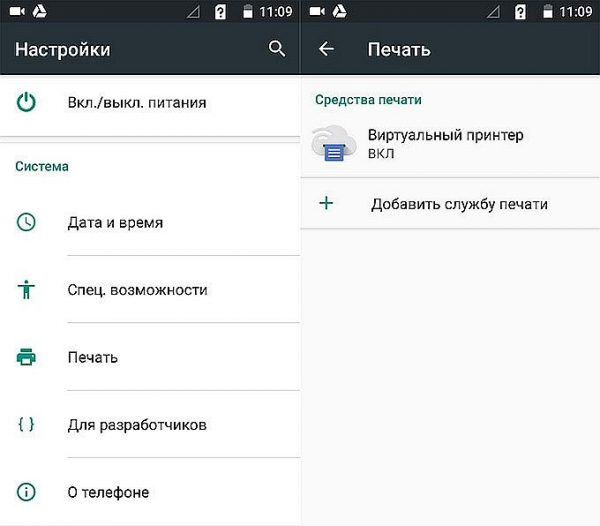
Tilslutning af den virtuelle printerfunktion
- Cloudprinter ligner det forrige modul, men har yderligere indstillinger.Det kan arbejde med andre kilder: for eksempel fotos fra Facebook, SMS, telefoner, skærmbilleder.
- Print Share kan også udskrive dokumenter, kalendere, websidesider og kontakter.
- Dropbox - skyopbevaring, som du først har brug for at oprette en konto på din pc, hente programmet, indtast det på gadgeten og gem de nødvendige filer. Så kan du se dem på en pc og udskrive derfra.
For iPhone eller iPad er kun Dropbox egnet.
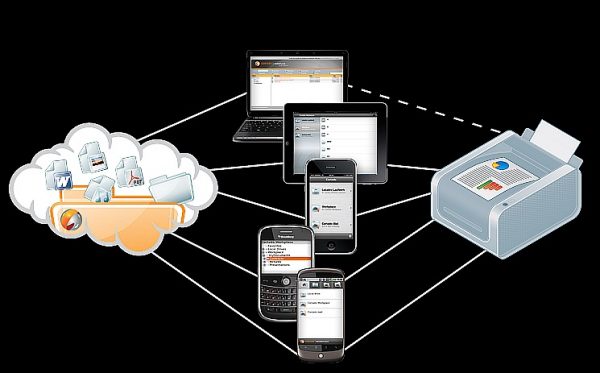
Udskrivning fra en gadget ved hjælp af en skytjeneste
Cloud-teknologi gør det muligt at sende udskriftsfiler hvor som helst og have adgang til en elektronisk postkasse. Hvis maskinen ikke understøtter skyteknologi, kan du installere et værktøj udviklet af producenten af printeren eller MFP. Derefter udføres processen via en separat grænseflade.
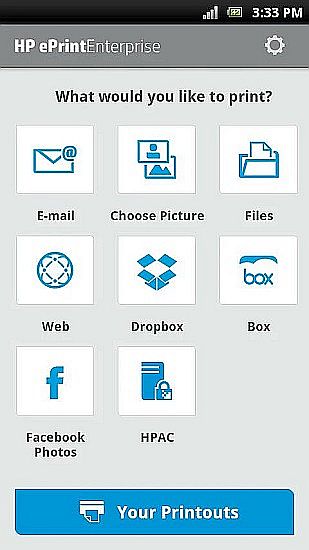
HP ePrint Utility
Når du bruger programmer fra printerproducenter, skal gadgeten og printeren være tilsluttet det samme adgangspunkt.
Visning via mini USB på Android
Forbindelsen af udskrivningsapparatet til gadgeten kan foretages direkte ved hjælp af mini USB. Printeren skal have en USB Host-udgang. Du skal installere driveren på enheden. Du kan downloade det fra Google Market, for eksempel når installationen af programmet identificerer printeren telefonen som en enkel tilsluttet enhed.
Derudover kan et OTG-kabel være nødvendigt. Telefonen er tilsluttet printeren, inkluderet i applikationen og markeret det ønskede emne i indstillingerne. Programmet opretter adgang til alle filer i gadgets hukommelse.
Udskrivning af fotos med Apple
Udskrivning af filer er tilgængelig, hvis gadgeten kan oprette forbindelse til internetnetværket eller til Wi-Fi. På en iOS-telefon skal du downloade applikationen:
- Apple airPrint - det mest berømte program, der eliminerer ledninger, hvilket i høj grad forenkler processen; gør det muligt at gøre en konklusion af et foto fra et ciffer til et medium med et par berøringer. Denne indstilling skal understøttes af maskinen til udskrivning (nyeste modeller).
- Handy Print har mange funktioner, der fungerer med mange enheder.
- Printer Pro kan udskrive gennem andre applikationer. Vælg "Åbn i ..." og klik for eksempel på Dropbox.
PC-udskrivning
Mulige måder:
- Brug gadgeten som et USB-flashdrev, dvs. tilslut den til en pc og udskriv billeder fra telefonen til printeren.
- Du kan fjerne hukommelseskortet og indsætte det i kortlæseren, tilslutte det til en pc.
- Filen kan sendes til det sociale netværk ved hjælp af programmet. Derefter indtaster de den samme konto på pc'en, downloader filen og udskriver den.
Udskrivning af et tekstdokument
Hvis du har brug for at udskrive en tekstfil, der er indtastet i den officielle Dokument-applikation fra Google, skal du gøre følgende:
- Åbn filen.
- Klik på den menu, der vises i øverste højre hjørne.
- Vælg afsnittet Adgang og eksport.
- Klik på Udskriv.
- Angiv den virtuelle Google-printer.
- Klik på Udskriv.
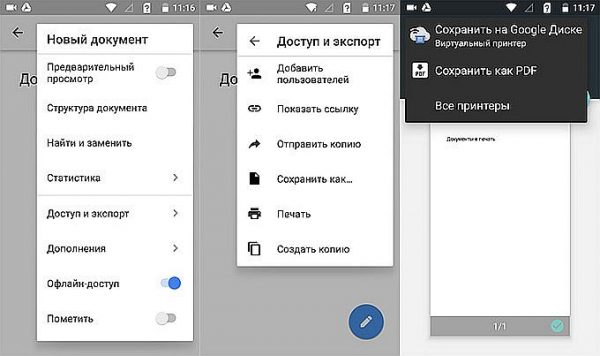
Udskrivning gennem Google Dokumenter
En lignende algoritme udføres, hvis du vil udskrive en webside i en browser. Her er det mest praktisk at bruge Google Chrome-indstillingerne:
- Åbn websiden.
- Klik på rullemenuen.
- Vælg Del.
- Klik på ikonet Udskriv.
- Vælg en virtuel printer.
- Klik på Udskriv.
Hvis du har brug for at udskrive en fil fra gadgeten, kan du bruge moderne applikationer udviklet af producenterne af udskrivningsenheder. Disse inkluderer Epson iPrint og HP ePrint Enterprise, som automatisk opretter forbindelse via Wi-Fi til enheder, endda udskrivning fra e-mail.



